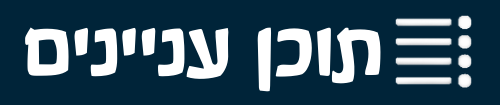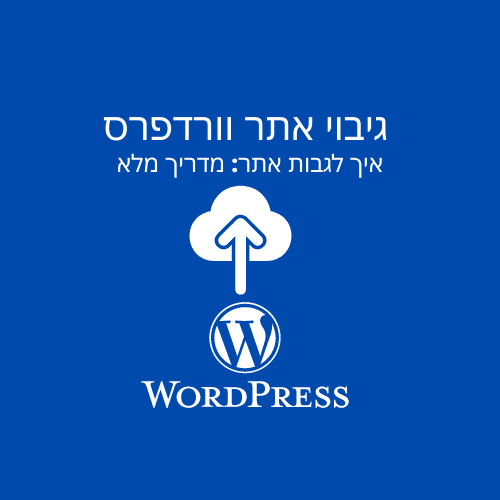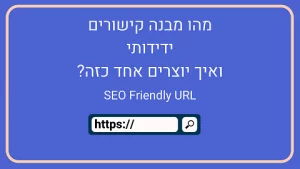גיבוי אתר וורדפרס באופן קבוע ואוטומטי זה הדבר הכי טוב שאתם יכולים לעשות עבור אבטחת האתר שלכם. גיבוי אתר נותן לכם שקט נפשי, מכיוון שבכל מצב קריטי שיקרה בין אם זה אתר וורדפרס שנפרץ או שמצאתם את עצמכם ללא אפשרות כניסה לפאנל הניהול שלכם יצירת גיבויים קבועים יכולים להציל אתכם.
בניית אתרי וורדפרס זו מלאכה לא קלה ולעיתים גם לא זולה, לצורך שמירה וגיבוי כל המלאכה קיימים מספר לא קטן של תוספים לגיבוי האתר, חלקם חינמיים וחלקם בתשלום.
במדריך הזה אנחנו נלמד איך לגבות אתר וורדפרס בעזרת תוסף שנקרא UpdraftPlus, לדעתי זהו התוסף החינמי הטוב ביותר בשוק.
הערה: זה נכון שחברות אחסון אתרי וורדפרס רבות מציעות שירות מוגבל לגיבוי האתר. אני ממליץ לא להסתמך רק עליהם, בסופו של יום גיבוי קבוע לאתר הוא על אחריותכם.
למה גיבוי אתר וורדפרס חשוב ?
לגבות אתר וורדפרס זה שלב הכרחי, תארו לעצמכם שאתם קמים יום אחד בבוקר ואתם מגלים שהאתר שלכם מושבת. אתם בודקים לחברת אחסון האתר שלכם ומגלים ששם הכל בסדר, אבל מה ? כל הקבצים נמחקו ממס הנתונים. מה עושים במצב כזה ?
גיבוי אתר וורדפרס יכול להישמע כמשימה שולית ולא חשובה. אבל זה לא ככה, הגיבויים יכולים להיות מצילי חיים.
גיבויים לאתר הם רשת הביטחון שלכם במידה ומשאבים באתר קורסים. תמיד תוכלו לשחזר לא משנה מה קרה.
ניתן להמשיל את זה לגלגל חלופי במכונית , בדרך כלל גלגל חלופי זה משהו ששוכחים מקיומו ולא משתמשים בו בדרך כלל. הצמיג הרזרבי בדרך כלל נמצא במקום מוסתר איפשהו ברכב או בתא המטען. כשאתם יודעים שהוא קיים, אתם יכולים לנהוג ברכב ללא חשש בידיעה שאם יש פנצ'ר באחד הצמיגים אז יש לכם רשת בטחון בתא המטען.
אפשר להתייחס באותו אופן גם לגבי גיבוי אתר וורדפרס, זה רשת הביטחון שלכם במידה וקורה משהו לאתר שלכם ואינכם יודעים איך לתקן זאת.
אבטחת אתר הוורדפרס שלכם
חשוב שיהיו לכם כלים ותוספי אבטחה שמגנים על האתר שלכם מפני האקרים. לעומת זאת, כלי האבטחה לא יספיקו במידה והאקר פרץ לאתר שלכם ומחר את כל הקבצים.
זה אולי נשמע כמו משהו שאפשר להגיד "לי זה לא יקרה", אך לצערי מצבים כאלה קורים לעיתי לא רחוקות. לכן, לא חשוב באיזה כלי אבטחה תשמשו הסיכון לפריצה הוא אף פעם לא אפסי. אם זה קורה לאתר שלכם, גם תוסף האבטחה היקר והטוב ביותר לא יעזור לשחזר קבצים חסרים מבלי להשתמש בפתרון גיבוי.
אם קבצי האתר שלכם מוחלפים בקבצים אחרים או נמחקים, אין דרך לשחזר את הקבצים ללא שחזור מגיבוי. לכן, במצבים כאלה גיבויים הם מצילי חיים.
תוסף גיבוי אתר וורדפרס - UpdraftPlus
אם אתם רוצים לגבות אתר וורדפרס בחינם, UpdraftPlus הוא התוסף הנכון לכם (יש גם תכנית בתשלום). התוסף תומך בגיבויים אוטומטיים, מתוזמנים, לפי דרישה וידניים. בנוסף לכך, יש אפשרות לבחור קבצים מסויימים ולא את כולם ביחד.
יתרה מכך, התוסף נותן את האפשרות ליצור גיבויים מלאים של אתרי וורדפרס ולגבות אותו את כל הקבצים ישירות בענן או להוריד אל המחשב.
יש מספר חברות גיבוי בענן שאליהם אפשר להתחבר:
- Dropbox
- Google Drive
- Amazon S3
- RackSpace Cloud
- DreamObjects
- OpenStack Swift
- Updraft Vault
ממשק המשתמש של UpdraftPlus קל לתפעול, במיוחד למתחילים. בנוסף, יש לכם את האפשרות לשחזר גיבויים ישירות מלוח הבקרה של וורדפרס.
ל-UpdraftPlus יש גם גרסת פרימיום שאיתה תוכלו להעביר את האתר שלכם בין חברות אחסון אתרים, לחפש ולהחליף קבצים במסד הנתונים, ניהול מספר אתרים ועוד. בנוסף לכך, בגרסת הפרימיום מקבלים שירות לקוחות ותמיכה VIP ו-1GB בחינם לאחסון בענן UpdraftVault.
מחירי הגרסאות:
גרסא חינמית: 0 ש"ח
גרסת פרימיום בסיסית: 70$ לשנה, בשנה השניה 42$.
התקנת התוסף UpdraftPlus
על מנת לגבות את אתר הוורדפרס שלכם תצטרכו להתקין את התוסף UpdraftPlus. על מנת לעשות זאת גשו ללוח הבקרה של וורדפרס ולחצו על תוספים > תוסף חדש בסרגל הימני בוורדפרס.
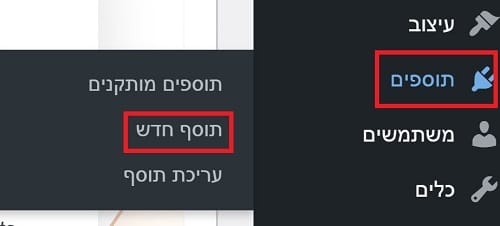
לאחר מכן, בתיבת החיפוש הקלידו UPdraftPlus. בחרו בתוסף שנקרא UpdraftPlus WordPress Backup Plugin ואז לחצו על התקנה < הפעל.
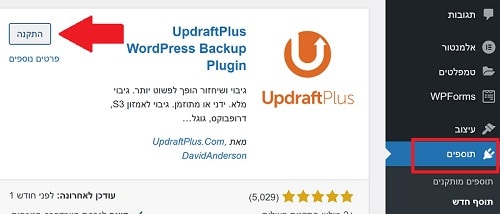
הגדרת התוסף לגיבוי האתר
לאחר מכן תועברו אוטומטית לדף התוספים ויופיע לכם חלון, לחצו על Press here to start
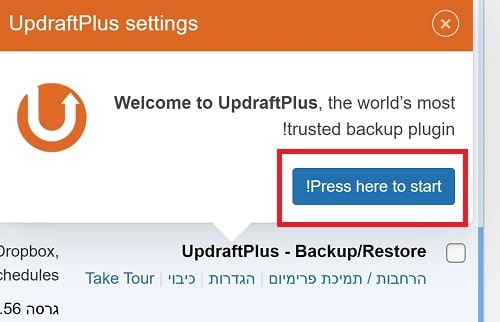
במידה ולא הועברתם אוטומטית, תיכנסו באופן עצמאי דרך הסרגל הימני בוורדפרס הגדרות > UpdraftPlus Backups
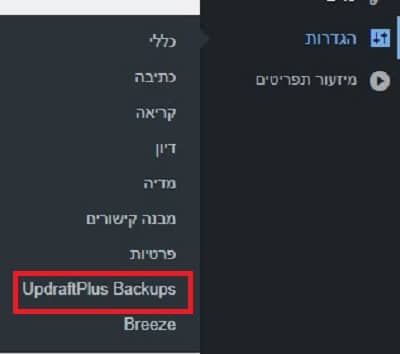
לאחר שתעשו את אחד משני הדברים בשני המקרים תגיעו לדף הראשי של התוסף. בדף הזה תוכלו לשנות את הגדרות התוסף שיתאימו לצרכים שלכם. בואו נעבור על ההגדרות…
גיבוי ידני
בעמוד הראשי של התוסף יש לכם את האפשרות לגבות את אתר הוורדפרס שלכם באופן ידני, על מנת לעשות זאת פשוט תלחצו על Backup Now
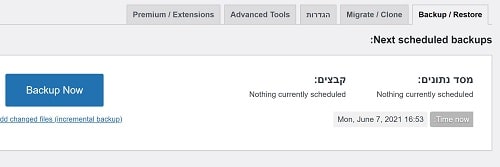
הגיבויים השמורים יופיע בעמוד הראשי של התוסף למטה, הם נשמרים בשטח האחסון שמוקצה בחברת אחסון האתר שלכם. אתם יכולים גם להגדיר שהגיבויים יאוחסנו באחסון ענן אחר (דוגמא בהמשך המדריך).
הגדרת גיבוי מתוזמן
על מנת להוריד מעצמכם את הצורך לזכור לגבות את האתר באופן ידני, UpdraftPlus מאפשרים להגדיר גיבויים אוטמטיים בתדירות שתרצו. על מנת לתזמן גיבויים לחצו על לשנות הגדרות בלוח הבקרה של UpdraftPlus.
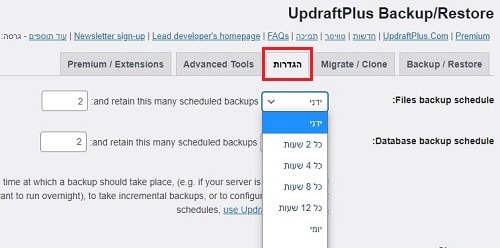
פה אתם יכולים להגדיר באיזה תדירות תרצו לגבות את הקבצים ומבס הנתונים של אתר הוורדפרס שלכם.
הבחירה שלכם צריכה להתבסס על התדירות שאתם מעדכנים את האתר שלכם. למשל, אם אתם מעדכנים על בסיסי שבועי, אז רוב הסיכויים שגיבוי שבועי לאתר שלכם יספיק. בנוסף לכך משמאל תוכלו לבחור מה מספר הגרסאות שאתם רוצים שישמרו.
כשאתם מסיימים להגדיר, חשוב לזכור ללחוץ על שמירת שינויים בתחתית העמוד.
בחירת מיקום האחסון בענן
UpdraftPlus יכולה להתממשק עם מספר שירותי אחסון ענן, רובם נפוצים מאוד בקרב המשתמשים. לחצו על לשונית הגדרות שוב ותגללו למטה לחלק של האייקונים. כעת, בחרו את מיקום האחסון בענן שאליו שבו יש לכם מנוי.
במידה ואין לכם מנוי באף אחד מהחברות הללו, בחרו ב- Google Drive יש את השירות הזה בחינם לכל מי שיש תיבת Gmail.
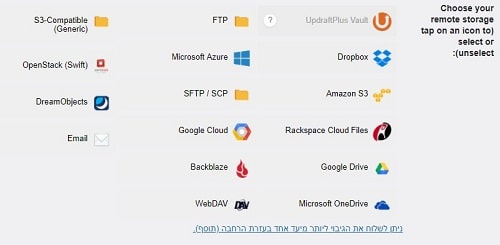
יופיעו לכם כל ההגדרות לשירותי האחסון שבחרתם, לכל שירות אחסון יש את הגדרות האינטגרציה שלו לכן עקבו אחר ההוראות בהגדרות. בשביל הדוגמא בחרתי באחסון בענן של Google Drive.
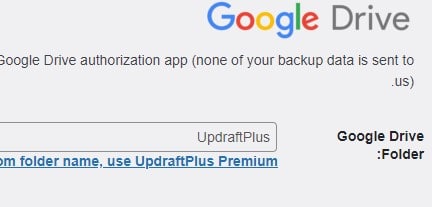
סיימו להגדיר ולחצו על שמירת שינויים בתחתית העמוד. לאחר מכן, יקפוץ לכם פופאפ.
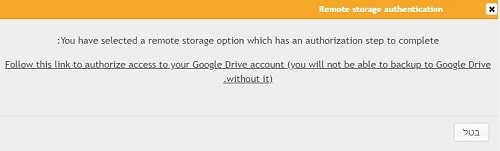
לחצו על הלינק שמופיע בפופאפ. כעת תתבקשו להתחבר לחשבון גוגל שלכם, לאן מכן תלחצו על Allow על מנת לאפשר ל-UpdraftPlus לצפות ולנהל את הקבצים שלך ב-Google Drive
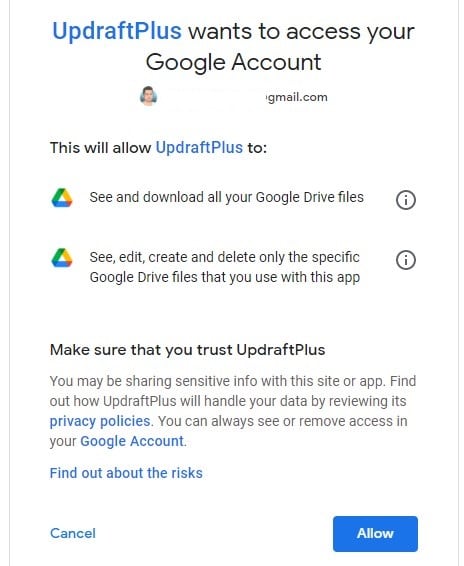
השלב האחרון על ללחוץ על Complete setup על מנת לסיים את תהליך הגיבוי בענן.
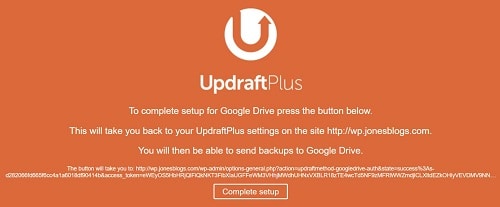
כעת כל הגיבויים יאוחסנו בשירותי גיבוי הענן שבחרתם, ובמקרה שלי Google Drive.
אם אתם רוצים לגבות את האתר במספר מיקומים, אתם יכולים לעשות את זה על ידי הורדה של UpdraftPremium (דיברנו על זה בפסקאות הקודמות), תוכלו לרכוש מהם את השירות הזה בנפרד עם התוסף שנקרא Multiple Storage Destinations.
שחזור גיבויים
במידה ותצטרכו לשחזר גיבויים בחזרה לאתר, זה יהיה תהליך קל שידרוש רק מספר דקות וכמה קליקים על העכבר.
על מנת לשחזר גיבויים, תלחצו על הלשונית Backup / Restore בלוח ההגדרות של UpdraftPlus. לאחר מכן, תגללו למטה ותראה את כל הגיבויים שנשמרו ובשביל לשחזר אותם ליחצו על שיחזור.
במידה ויש לכם את הקבצים לשחזור בתיקייה במחשב תוכלו להעלות אותם ולשחזר על ידי לחיצה על הקישור Upload Back Up Files
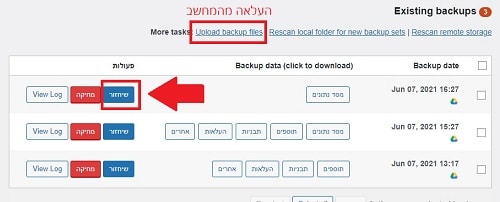
בשלב הבא, תבחרו איזה מהקבצים תרצו לשחזר. הכל תלוי בצרכים שלכם, במידה ואתם צריכים לשחזר הכל תסמנו את כל האפשרויות.
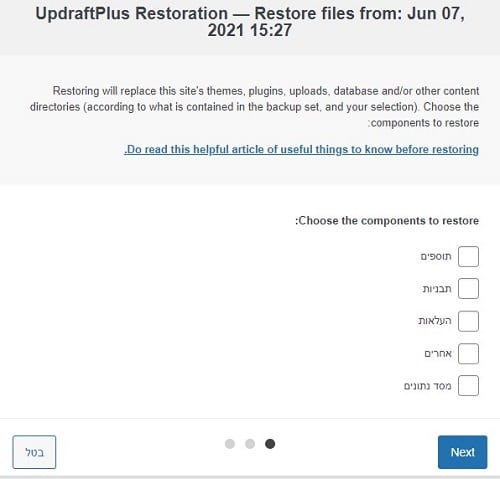
לאחר שכל הקבצים יאוחזרו מגיבוי הענן שלכם, יופיע לכם עוד כמה חלונות קופצים עם הוראות, זה לא מסובך מה שנשאר זה ללחוץ עוד כמה פעמים על כפתור השחזור.
לאחר שהתהליך יסתיים, תקבלו הודעה שהשיחזור הסתיים בהצלחה.

תוסף UpdraftPlus Premium
כמו שהזכרתי מקודם, על מנת להוסיף פונקציות מתקדמות לפתרון הגיבוי,אתם יכולים לשדרג ל UpdraftPlus Premium חלק מהפונקציות המתקדמות הם:
- העברת אתרים – פעולת המיגרציה בגרסת הפירמיום של התוסף תאפשר לכם להעביר אתרים לדומיין חדש או חברת אחסון חדשה בקלות ובמספר לחיצות.
- גיבויים לפני עדכון – אתם יכולים לגבות את האתר שלכם באופן אוטומטי לפני כל עדכון של וורדפרס, תבניות או תוספים.
- גיבוי MultiSite – במידה והאתר שלכם מוגדר כ- Multisite תוכלו לגבות מספר אתרים יחד.
- גיבוי ענן נוסף – תוכלו לבחור לגבות באחסוני ענן נוספים כמו Microsoft OneDrive, Microsoft Azure, Google Cloud Storage ועוד.
- תזמון שעה – ניתן להגדיר שעה מדויקת לגיבוי מאשר הגדרת גיבוי כללי בגרסא החינמית.
גיבוי אתר וורדפרס - לסיכום
אם אתם רוצים לגבות את אתר הוורדפרס שלכם בחינם, אז UpdraftPlus הוא חובה בשבילכם. ממשק המשתמש שלו ברור ופשוט לתפעול וההתקנה שלו מהירה. ומה שהכי חשוב, התוסף הזה נותן לכם ביטחון ושקט נפשי מכיוון שהכל מגובה במידה וקורה אסון.
האם יש תוספים אחרים שהייתם ממליצים לגבות איתם אתר וורדפרס בחינם?
שתפו איתי את ההמלצות שלכם בתגובות למטה…